如何下载 Microsoft Office 图片管理器
已发表: 2022-06-07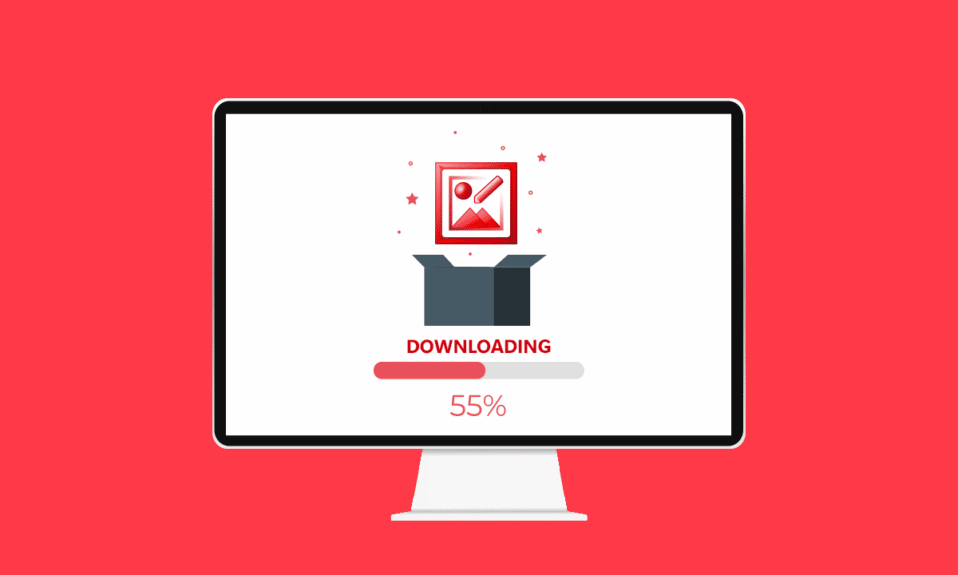
在使用我们曾经欣赏的复古产品时,我们总是有这种怀旧的感觉。 Microsoft Picture Manager Windows 10 是科技界最新款 PC 的一个此类应用程序,一些 PC 用户曾经使用它来编辑和共享图片。 您还可以使用此软件以您的方式修改您的图片。 但是,如果您是该软件的新手并想知道如何下载 Microsoft Office 图片管理器,请阅读本文直到最后。 您还可以执行本文中提到的步骤来了解如何安装适用于 Windows 7 的 Microsoft Office 图片管理器 2013 免费下载。所以,让我们开始吧!
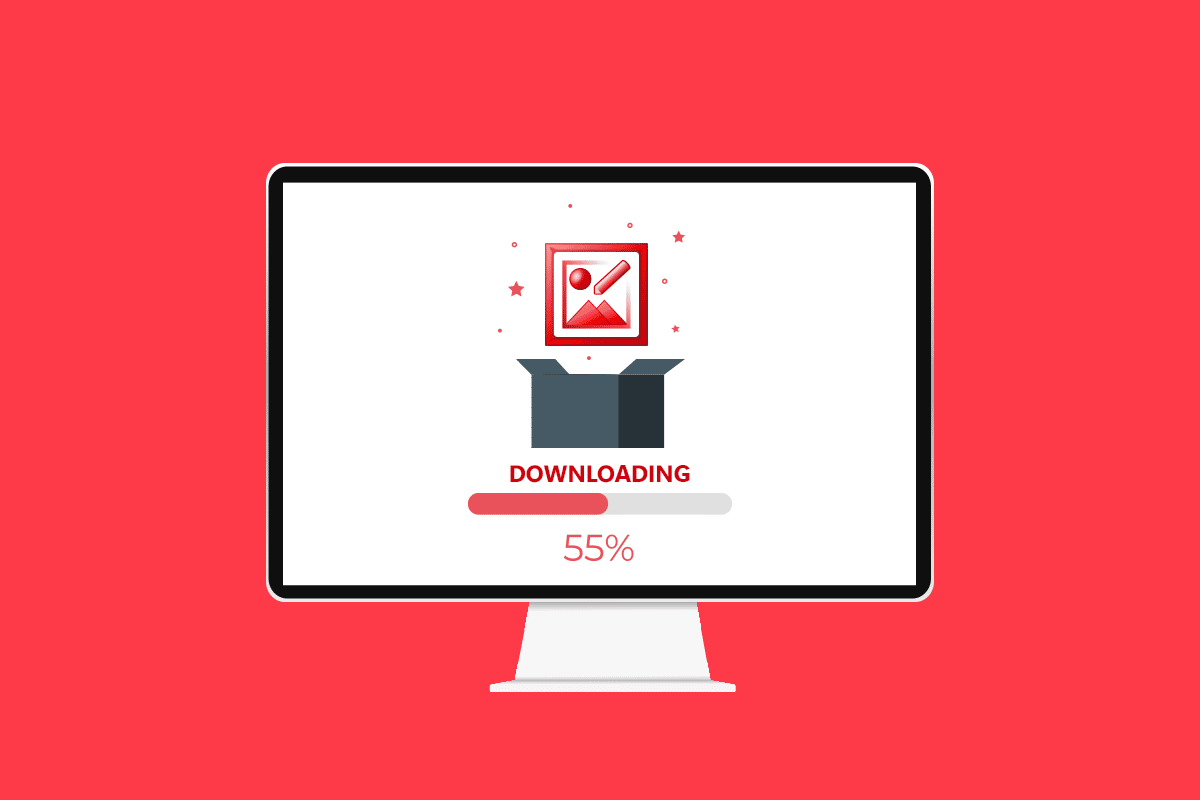
内容
- 如何在 Windows 10 上下载 Microsoft Office 图片管理器
- 什么是 Microsoft Office 图片管理器?
- Microsoft Office 图片管理器的功能
- Microsoft Office 图片管理器的优势
- 如何在 Windows 10 上安装 Microsoft Office 图片管理器
- 如何在 Windows 10 上使用 Microsoft Office 图片管理器
如何在 Windows 10 上下载 Microsoft Office 图片管理器
在了解下载 Microsoft Office 图片管理器的方法之前,了解该应用程序非常重要。 首先,让我们了解这个应用程序是什么以及它对用户有用的功能和优势。
什么是 Microsoft Office 图片管理器?
顾名思义,这款图片管理器应用程序将帮助您管理存储在 PC 上的图片,您还可以将该应用程序用作图形编辑器。 它是 2003 版 Microsoft Office 套件的一部分。 但是,该应用程序在 2013 版本中不可用,但您可以在 PC 上手动安装它。 该应用程序的名称为SharePoint Designer 2010 ,您可以从 Microsoft Store 安装该应用程序。 在 Microsoft Office 和 Windows 的进一步版本中提供的照片应用程序是 Microsoft Office 图片管理器的继任者。
另请阅读:什么是 Google Meet 代码?
Microsoft Office 图片管理器的功能
Microsoft Office 图片管理器应用程序的功能包括:
- 管理图片文件夹中的照片:您可以使用该应用程序来管理和组织您PC上的图片文件夹中的图片文件或照片。 此外,应用程序上的快速图片搜索功能可让您轻松搜索并导航到文件夹中的特定图片。
- 编辑照片:您可以使用该应用程序使用此应用程序编辑照片,例如为图片添加条纹。 应用程序中的自动更正工具将帮助您清除问题并为您提供更好的界面来编辑图片。 此外,您可以在编辑后轻松撤消图片中的更改。
- 修改图片设置:您可以使用应用程序更改图像的对比度、清晰度和大小。
- 修改照片的名称和其他基本细节:您可以重命名照片,将其保存到不同的位置,或使用此应用程序将其转换为不同的格式。
- 分享图片:这个应用程序的附加功能是它允许您通过SharePoint图像库将图片分享给您的联系人到电子邮件等各种共享平台。
- 应用程序中可用的过滤器:可用于编辑图片的过滤器是基本但需要的,例如降噪和消除红眼。
- 创建集中式图片库:大型企业可以使用该应用程序创建一个集中式图片库,包括可以通过 HTTP/FTP 协议、超链接或其他链接技术访问的内容。
Microsoft Office 图片管理器的优势
使用 Microsoft Office 图片管理器应用程序的优势如下:
- 免费软件:该应用程序可免费下载,您无需创建帐户或为应用程序付费。
- 兼容性:该应用程序与满足 Microsoft Office 套件系统要求的所有 Windows PC 版本兼容。 使用该应用程序没有任何风险,因为它是 Microsoft Office 官方套件的一部分。
- 照片管理实用程序:该应用程序是一个多合一的应用程序,您可以使用该应用程序执行各种功能,如管理、编辑、共享等。
- 快速查看图片:您可以使用Office图片管理器快速查看图片文件,并使用精简工具批量或单独编辑图片。
- 使用来自其他 Microsoft 应用程序的图片:该应用程序允许您合并来自 Microsoft Office 套件的其他应用程序的图片,并为您提供轻松发现和浏览的选项。
- 支持各种格式的图片:使用该应用程序的突出优势之一是它支持各种格式的图片,包括BMP、jpg、pdf、png、tiff和其他类似格式。 它还支持gif格式的文件,并允许您将第一个非动画帧作为图片观看。
另请阅读:28 款适用于 PC 的最佳免费照片编辑软件
如何在 Windows 10 上安装 Microsoft Office 图片管理器
该部分将提供演示如何在您的 PC 上下载 Microsoft Office 图片管理器应用程序的步骤。
1. 按Windows 键,输入Google Chrome ,然后点击打开。
注意:您可以在 PC 上打开任何默认的 Web 浏览器。 此处选择谷歌浏览器是为了说明。


2. 访问 Microsoft SharePoint Designer 2010 官方页面。 从“选择语言”字段的下拉菜单中选择语言为英语,然后单击“下载”选项。
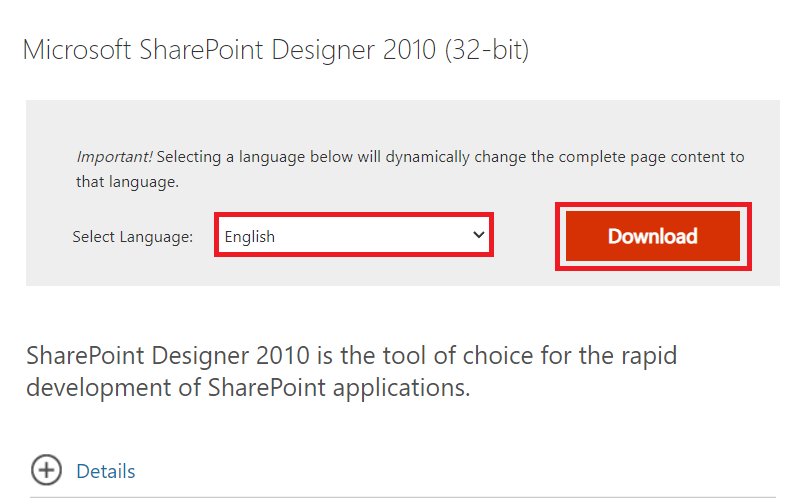
3. 双击下载的SharePointDesigner.exe文件,在您的 PC 上运行可执行文件。
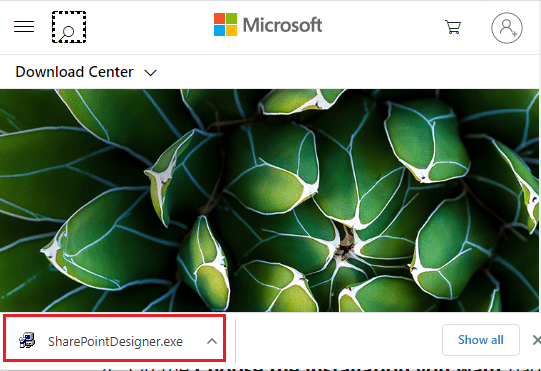
4. 在用户帐户控制提示窗口中单击是选项。
5. 等待文件解压到您的 PC。 现在,选择我接受此协议的条款,然后单击继续选项。
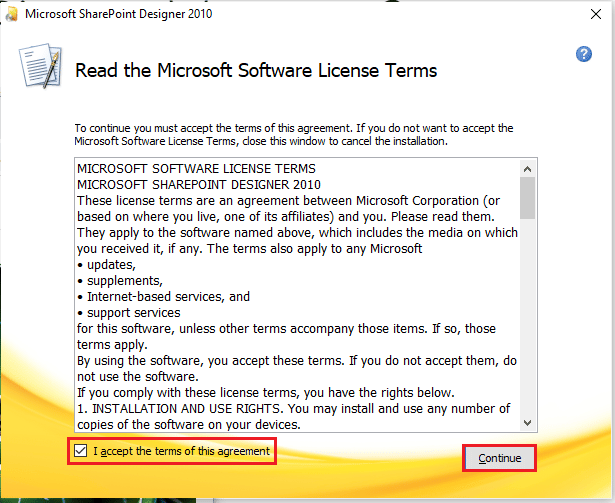
6. 在选择您想要的安装窗口中,单击自定义选项以修改设置。
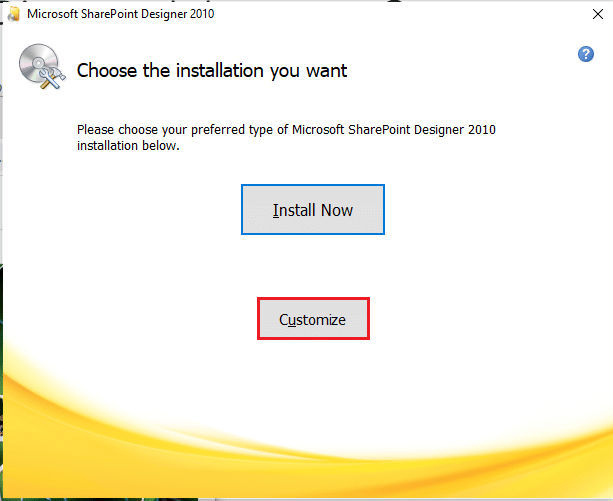
7. 在下一个窗口中,导航到安装选项选项卡,展开Office 工具选项,然后从菜单中选择从我的计算机运行所有选项。
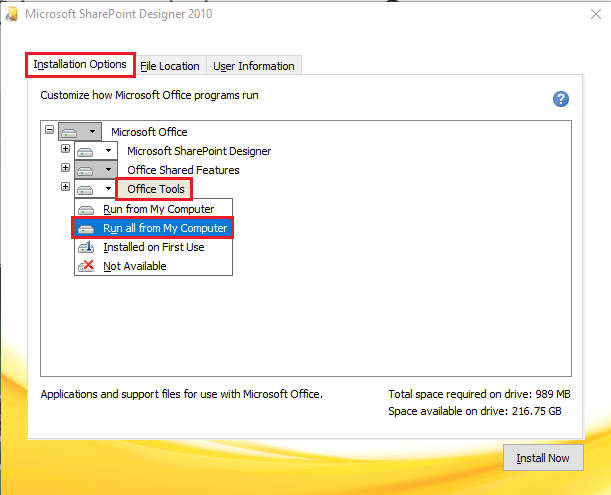
8. 单击立即安装选项下载 Microsoft Office 图片管理器。
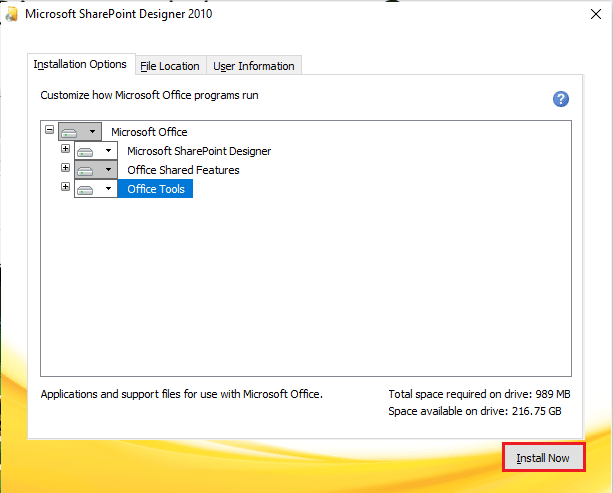
9. 等待安装进度窗口完成。
10. 单击完成您的 Office 体验窗口中的关闭选项以完成安装过程。
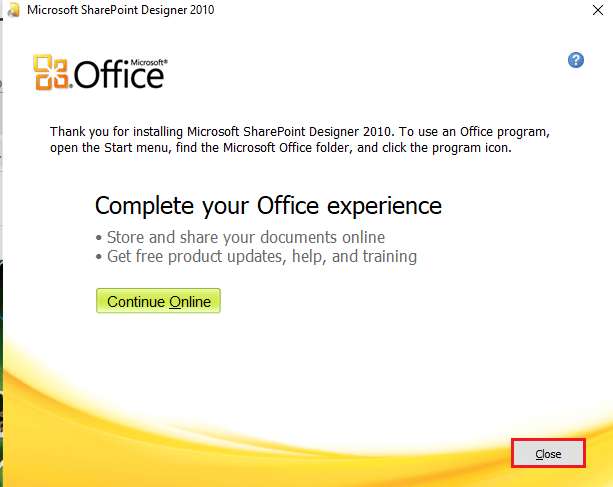
另请阅读:如何为 Microsoft Word 设置背景图片
如何在 Windows 10 上使用 Microsoft Office 图片管理器
如果您已下载 Microsoft 图片管理器 Windows 10 应用,请按照以下步骤了解如何使用此应用在您的 PC 上查看和修改图片。
1. 按Windows 键,键入Microsoft Office 图片管理器,然后单击打开。
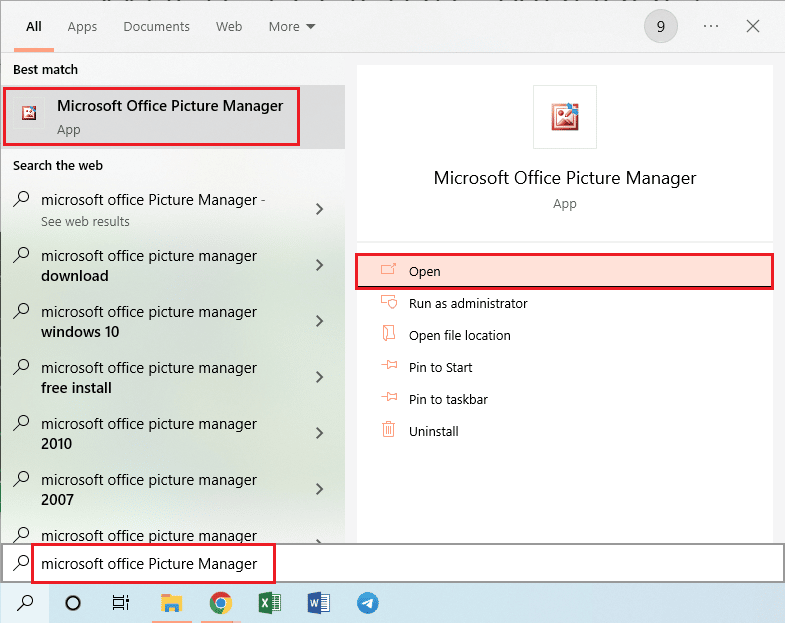
2. 在欢迎使用 Microsoft Office 2010窗口中,选择使用推荐设置选项并单击确定选项继续。
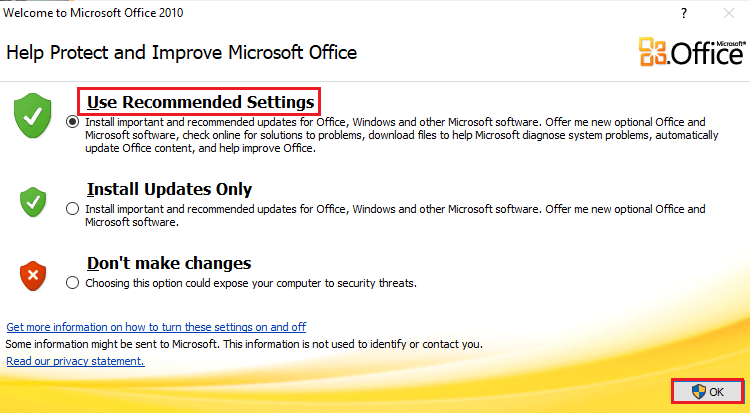
3. 现在,您可以在 PC 上的图片文件夹中查看和编辑图片。
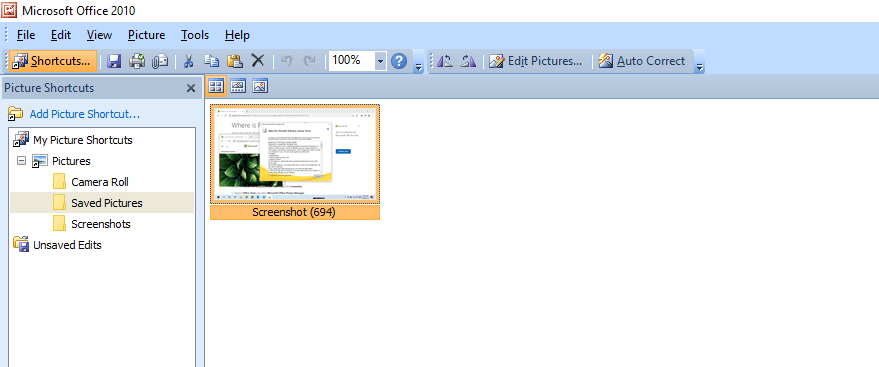
推荐的:
- 修复系统 UI 在 Android 上已停止黑屏
- 修复 Outlook 仅在 Windows 10 上以安全模式打开
- 修复 Photoshop 无法完成您的请求错误
- 19 款适用于 Windows 的最佳免费文件管理器
我们希望您已了解在 Windows 10 上下载 Microsoft Office 图片管理器的步骤并能够成功执行。 将您对本文的疑问和未来文章的主题建议放在下面的评论框中。
